win10电脑打不开192.168.1.1什么原因 win10系统打不开192.168.1.1设置界面如何解决
更新时间:2021-10-03 13:48:00作者:huige
当我们要进入路由器界面的时候,可以通过浏览器然后在地址栏输入192.168.1.1进入路由器设置界面,不过近日有ghost win10纯净版系统用户却发现打不开192.168.1.1,不知道是什么原因,该怎么办呢,本文这就给大家带来win10系统打不开192.168.1.1设置界面的详细解决方法。
方法一、
1、可能是win10电脑IP设置问题。
2、鼠标右键点击桌面左下角的“开始”在打开的菜单中点击“网络连接”进入。
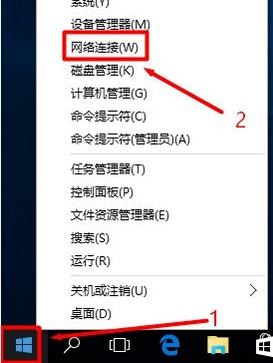 3、进入之后在鼠标右键点击“本地连接”在打开的菜单中点击进入“属性”。
3、进入之后在鼠标右键点击“本地连接”在打开的菜单中点击进入“属性”。
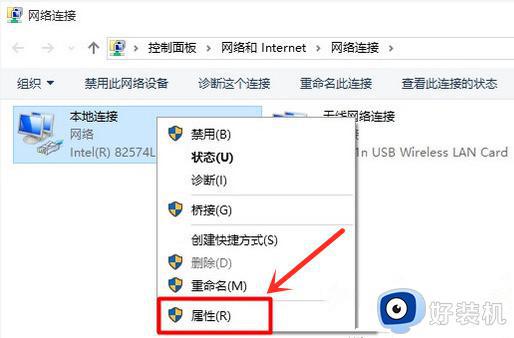 4、在进入的属性页面点击进入“Internet 协议版本4(TCP/IPv4)”。
4、在进入的属性页面点击进入“Internet 协议版本4(TCP/IPv4)”。
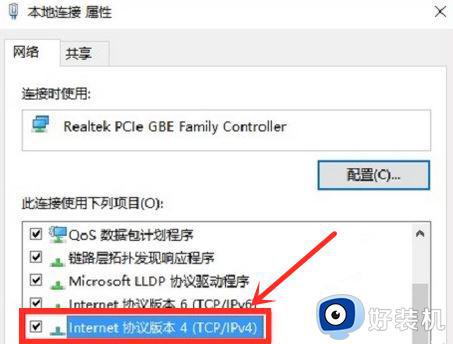 5、在里面勾选“自动获得IP地址”和“自动获得DNS服务器地址”并点击确定即可。
5、在里面勾选“自动获得IP地址”和“自动获得DNS服务器地址”并点击确定即可。
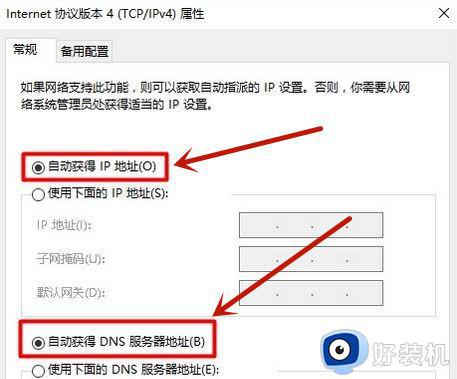 方法二、
方法二、
1、可能是网线问题,我们只需要换一条网线就好了。
 方法三、
方法三、
1、也有可能是猫和路由器的IP相同。
2、我们需要把路由器单独连接电脑,断开路由器和猫的连接。重启一下路由器即可正常打开,设置完成后再将猫的网线与路由器的WAN接口连接就好了。
上述给大家讲解的就是win10电脑打不开192.168.1.1的三种解决方法,有碰到相同情况的用户们可以学习上面的方法来进行解决吧。
win10电脑打不开192.168.1.1什么原因 win10系统打不开192.168.1.1设置界面如何解决相关教程
- win10 登录界面无限循环什么原因 win10一直循环登录界面如何解决
- win10进不去bios是什么原因 win10进不了bios界面如何解决
- win10打不开qq邮箱什么原因 win10打不开qq邮箱多种解决方法
- win10进入欢迎界面后一直黑屏什么原因 win10进入欢迎界面后一直黑屏的解决技巧
- win10打开ahci模式发生蓝屏什么原因 win10打开ahci模式发生蓝屏的解决方法
- 电脑打开软件慢是什么原因win10 win10电脑打开软件慢如何解决
- win10桌面所有程序打不开怎么回事 win10桌面所有程序打不开原因和解决方法
- win10系统有网络打不开网页什么原因 win10系统有网络打不开网页多种解决方法
- win10打开软件提示在Microsoft Store中查应用什么原因
- win10打开网页显示找不到dns地址什么原因 win10打开网页显示找不到dns地址解决方案
- 怎样禁用win10自动维护功能 禁用win10自动维护功能的方法介绍
- 升级win10系统出现0x80070002错误怎么回事 升级win10系统出现0x80070002错误两种解决方法
- win10复制文件时速度缓慢什么原因 win10复制文件时速度缓慢的解决方法
- win10控制面板显示异常什么原因 win10控制面板发生错乱两种解决方法
- 如何在win10安装DOLBY音效驱动 win10安装DOLBY音效驱动图文教程
- 怎样禁用win10Xbox游戏栏 禁用win10Xbox游戏栏的操作方法
win10教程推荐
- 1 win10窗口文件夹重叠显示怎么办 win10电脑文件夹窗口层叠解决方法
- 2 win10的恢复重置此电脑在哪里 win10怎么恢复出厂设置重置电脑
- 3 win10电脑密码忘了怎么打开电脑 win10电脑开机密码忘了怎么解除
- 4 win10自带虚拟光驱怎么打开 win10自带虚拟光驱的打开步骤
- 5 三国志11win10玩不了完美解决办法 windows10不能玩三国志11如何解决
- 6 win10wifi连接上但不能上网怎么办 win10连接wifi但是上不了网处理方法
- 7 win10usb鼠标插上没反应怎么办 win10插上usb鼠标不能用如何修复
- 8 win10不能卸载软件怎么办 win10系统不能卸载软件修复方法
- 9 win10清理右键菜单多余选项步骤 win10怎么删除右键多余选项
- 10 win10家庭版怎么换成专业版 如何把win10家庭版改为专业版
